Máte potíže s nabíjením bezdrátového ovladače DualSense vašeho PS5? Důvodů, proč k tomu dochází, je několik. Příčinou problému může být například vadný kabel USB, ucpaný nabíjecí port nebo problém s firmwarem či softwarem.
Tento průvodce odstraňováním problémů vás provede několika návrhy a řešeními, jak opravit bezdrátový ovladač Sony PlayStation 5, který se nenabíjí.
Poznámka: Pokud je baterie ovladače zcela vybitá a váš PS5 se nenabíjí apřes USB, přejděte k opravě, která zahrnuje tvrdé resetování ovladače .
1. Přepněte porty USB
Zřídka se může stát, že jeden port USB na vašem PS5 selže a zabrání nabíjení bezdrátového ovladače DualSense. Proto je nejlepší zapojit jej do jiného portu.
Konzola má tři porty USB-A – jeden na přední straně a dva na zadní straně. Otestujte každý z nich a zkontrolujte, zda se tím ovladač začne nabíjet.
Pokud máte po ruce kabel USB-C-na-USB-C (měli byste, pokud vlastníte docela nový telefon Android), můžete také zkusit připojit zařízení k portu USB-C na přední straně konzole.
2. Restartujte nebo vypněte PS5
Pokud jeden nebo více portů USB nenabíjí ovladač DualSense, restartujte svůj PS5. To by mělo odstranit neočekávané softwarové závady za problémem. Postup:
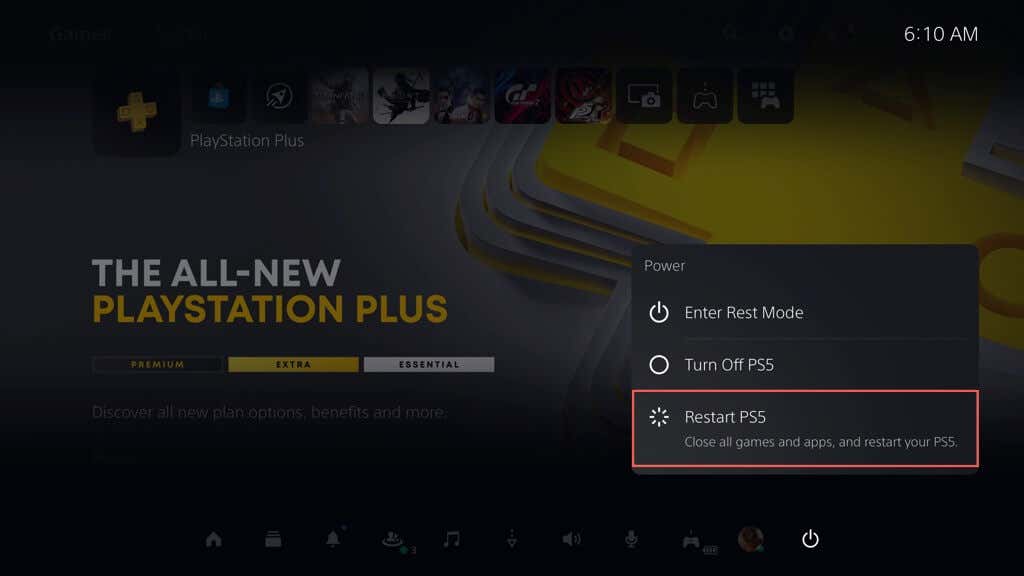
Poznámka: Pokud váš ovladač DualSense zcela nereaguje, stačí stisknout a podržet tlačítko Napájenína PS5, dokud se konzole sama nevypne. Poté jej normálně spusťte.
Navíc je dobré PS5 vypnout a zapnout. Chcete-li to provést, vypněte konzolu, odpojte ji od zdroje napájení, počkejte alespoň jednu minutu a znovu ji zapněte.
3. Použijte jiný zdroj energie
Pokud jsou problémy s nabíjením ovladače PS5 izolovány pouze od nabíjecí stanice DualSense, pravděpodobně je důvodem vadná zásuvka nebo prodlužovací kabel. Zkuste jej připojit k jinému zdroji napájení..
Pokud to nepomůže, možná máte co do činění s vadným AC adaptérem. Odešlete nabíjecí stanici zpět prodejci za účelem opravy nebo výměny.
4. Soft-Reset Controller
Pokud problémy s nabíjením přetrvávají, musíte soft resetujte ovladač PS5 DualSense. Proces restartuje firmware řadiče a řeší základní chyby, které brání správnému fungování. Postup:

5. Nabíjení prostřednictvím jiného zařízení
Pomineme-li PS5, můžete svůj ovladač PS5 nabíjet prostřednictvím jakéhokoli zařízení, které podporuje nabíjení USB, jako je PC nebo Mac. Zkuste to, pokud jste to ještě neudělali.
6. Použijte jiný nabíjecí kabel
Problémy s nabíjením DualSense mohou pocházet z kabelu USB-A na USB-C. Pokud je viditelně ohnutý nebo roztřepený, musíte vyměňte USB kabel.

7. Odeberte a znovu zaregistrujte svůj ovladač
Znovu zaregistrujte svůj bezdrátový ovladač DualSense k systému PS5, abyste vyřešili problémy s nabíjením, které jsou důsledkem nefunkční konfigurace zařízení. Postup:
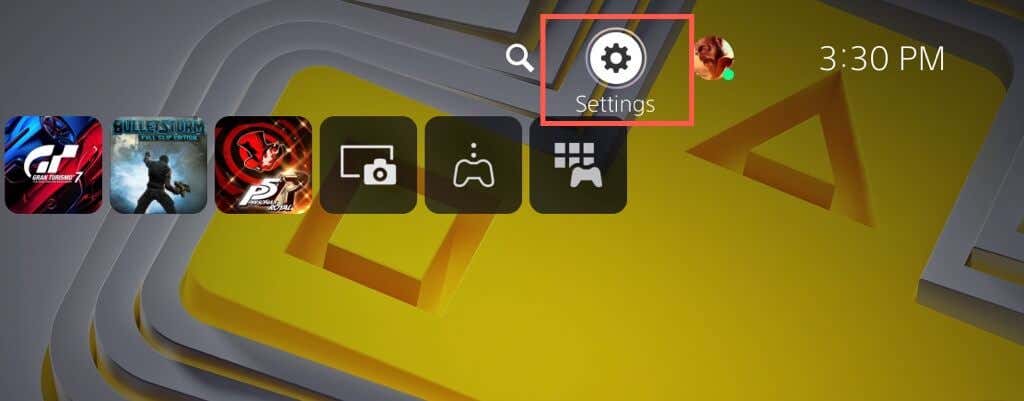
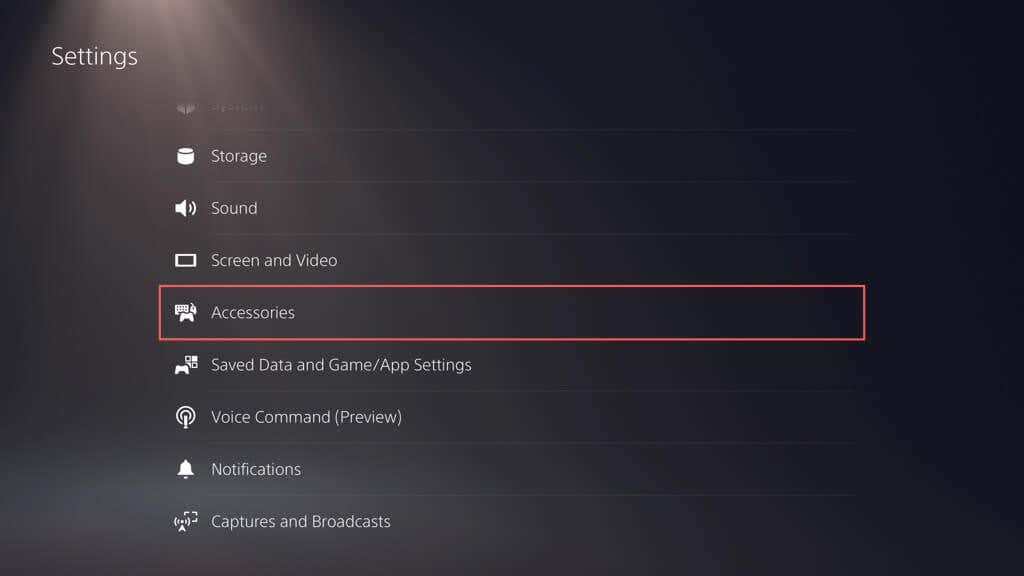

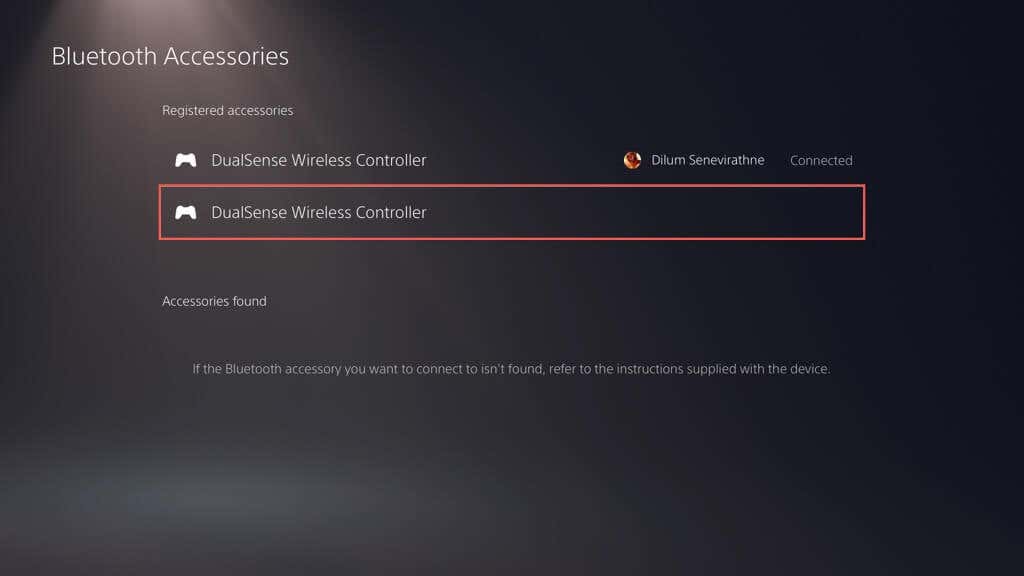
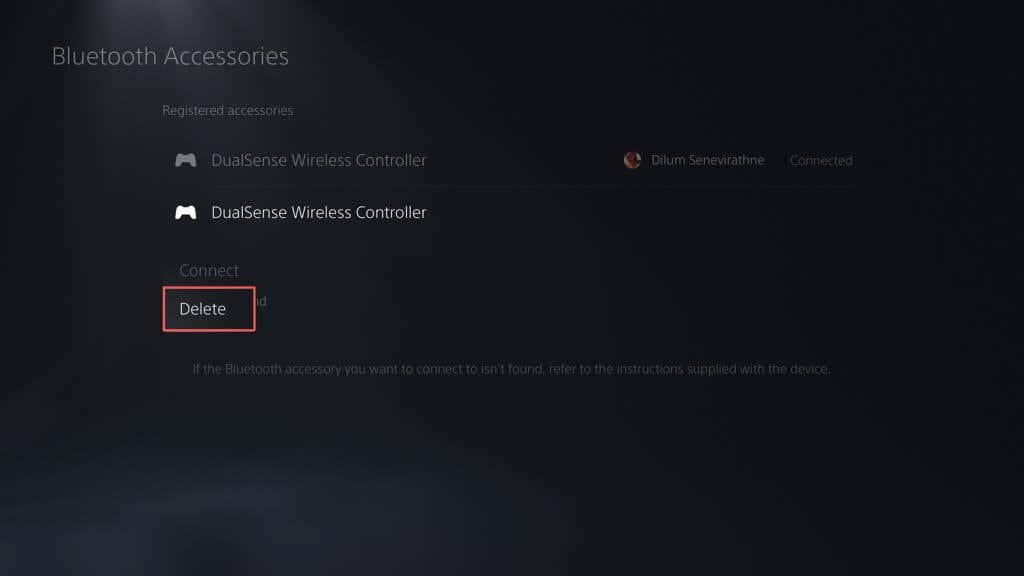
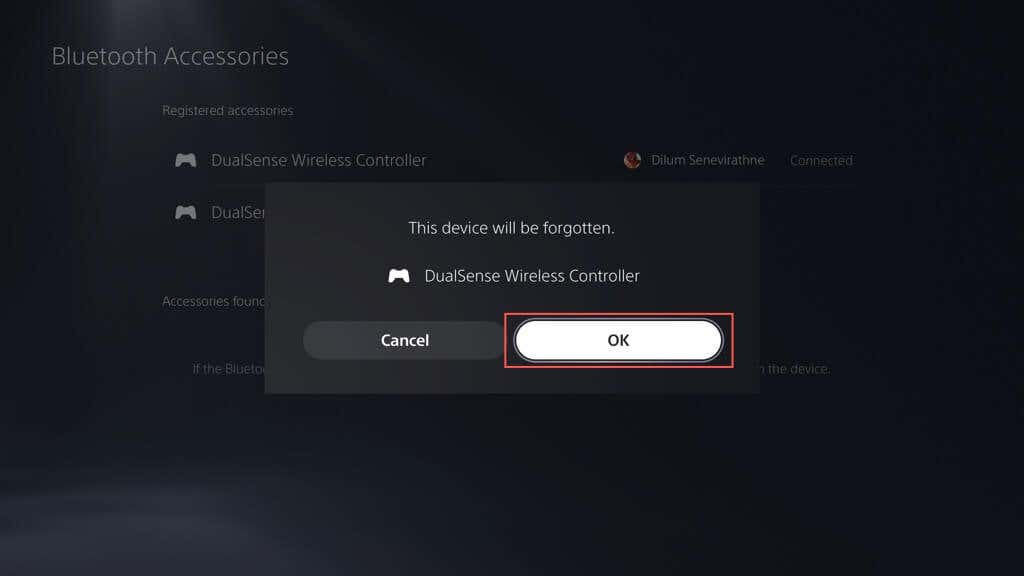
8. Odebrat příslušenství
Příslušenství k ovladači PS5 třetí strany může rušit způsob nabíjení zařízení. Pokud máte například připojena kabelová sluchátka nebo baterie, vyjměte je a zkontrolujte, zda se tím problém nevyřeší..
9. Zkontrolujte Nastavení úspory energie
Pokud se váš ovladač DualSense nenabíjí, ale pouze během Konzole PS5 je v klidovém režimu, musíte upravit nastavení úspory energie konzole takto:

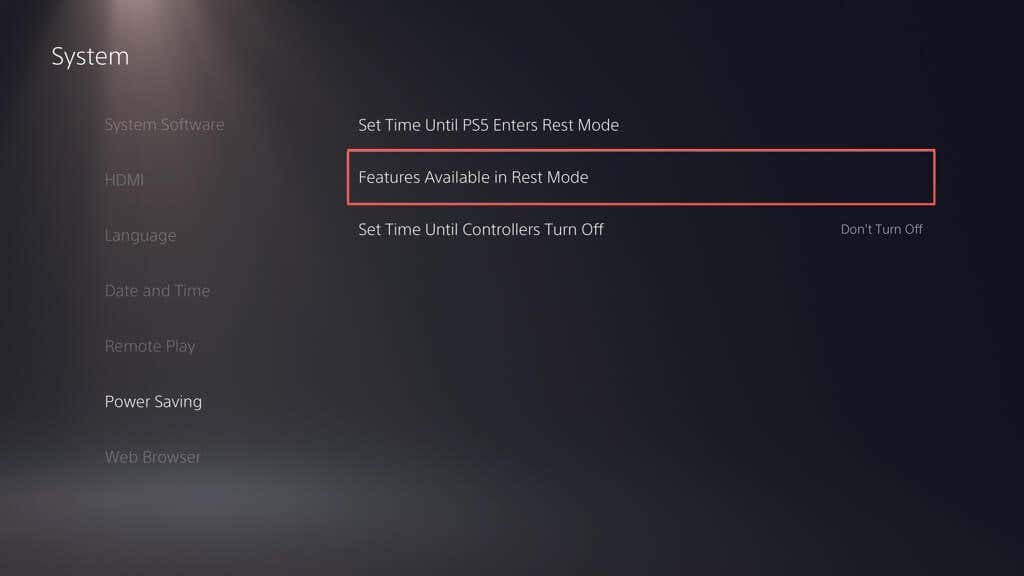
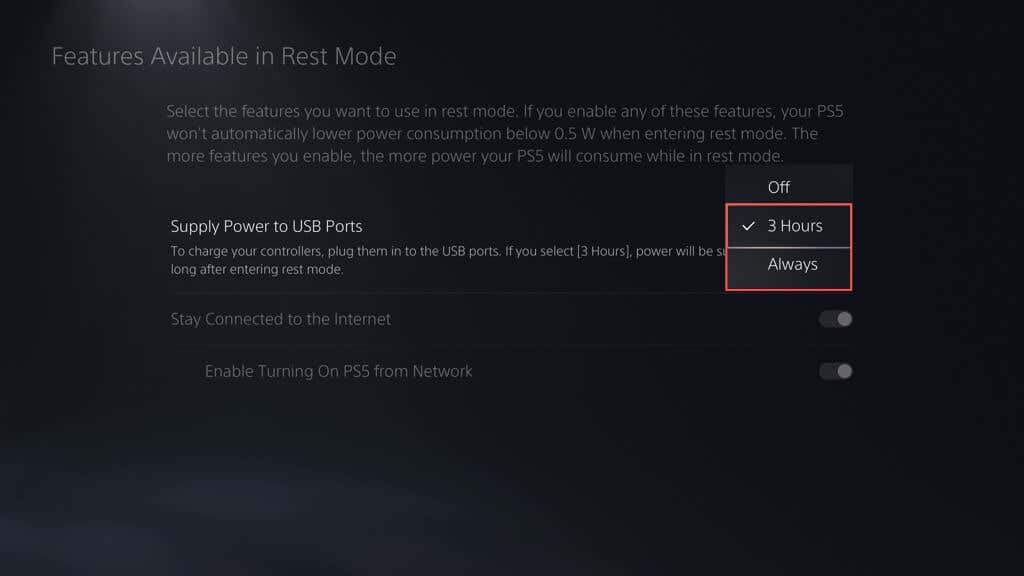
V závislosti na vámi vybrané možnosti by nyní vaše PS5 mělo napájet své USB porty nepřetržitě nebo až tři hodiny.
10. Vyčistěte port USB-C
Port USB-C na vašem bezdrátovém ovladači PS5 je náchylný k usazování nečistot, vláken a prachových částic. Pomocí párátka vypáčte všechny šmejdy uvnitř. Několik krátkých dávek stlačeného vzduchu také dělá svůj trik.
11. Změňte způsob komunikace
Problémy s nabíjením můžete také vyřešit změnou výchozí komunikační metody pro váš bezdrátový ovladač PS5 z Bluetooth na USB. Postup:
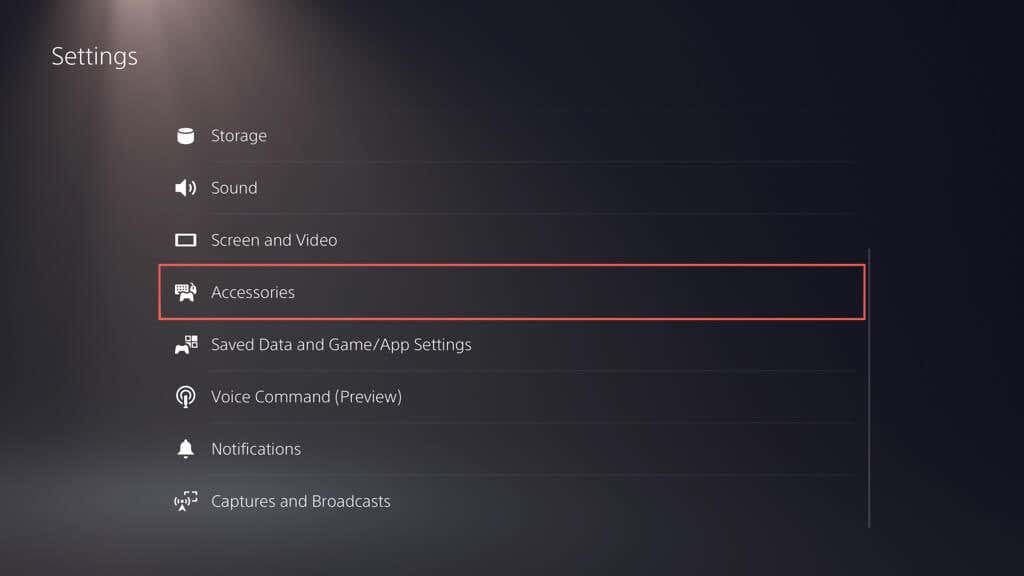

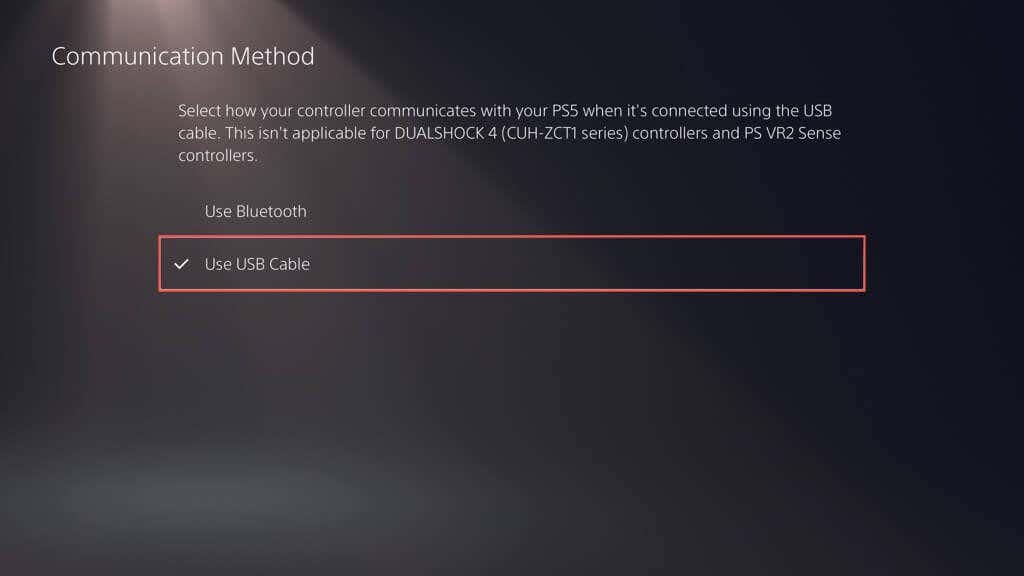
12. Resetujte ovladač PS5
Pokud se ovladač DualSense nepodaří nabít prostřednictvím vašeho PS5 nebo jiného zařízení, měli byste jej resetovat na výchozí tovární nastavení. Postup:
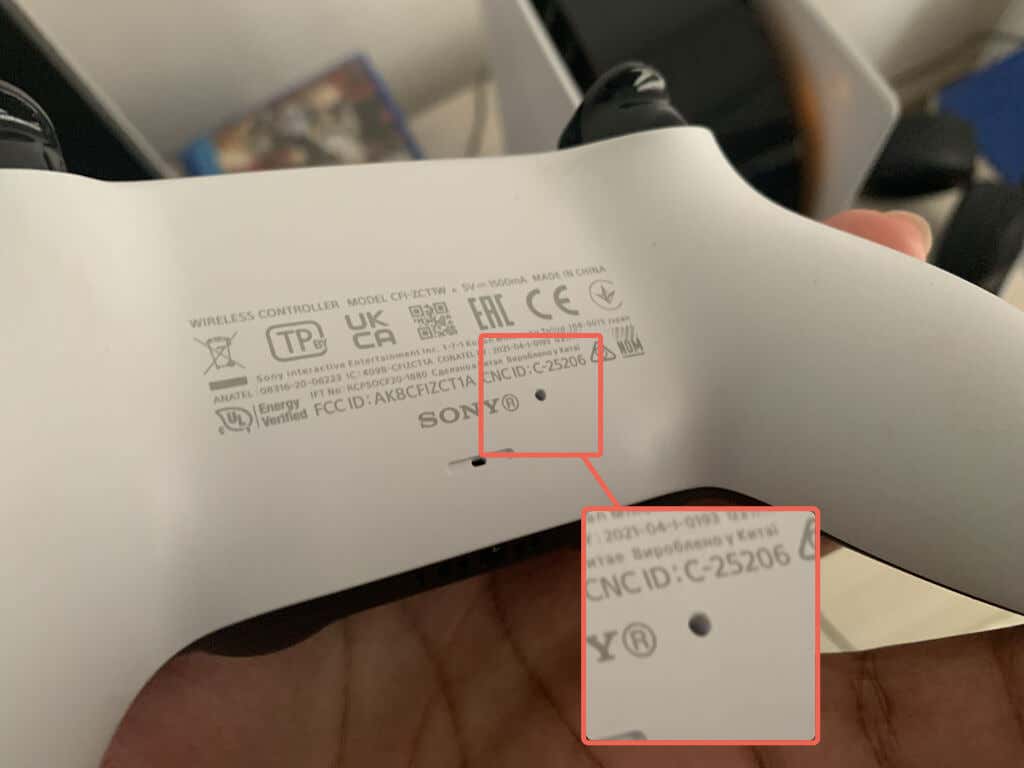
13. Zkontrolujte aktualizace firmwaru
Společnost Sony vydává aktualizace firmwaru DualSense, které řeší známé problémy se zařízením. Chcete-li je nainstalovat:
- .
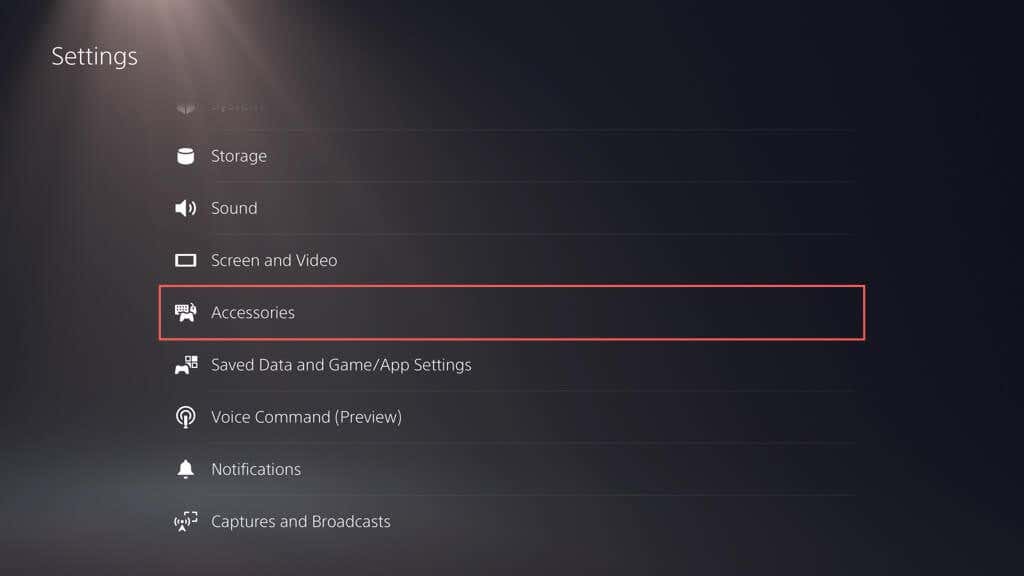


Naučte se alternativní způsoby k aktualizujte software zařízení bezdrátového ovladače DualSense.
14. Aktualizujte konzoli PS5
Pokud porty USB vašeho PS5 náhodně nenabíjejí ovladač DualSense, měli byste aktualizovat konzoli na nejnovější verzi softwaru. Chcete-li to provést
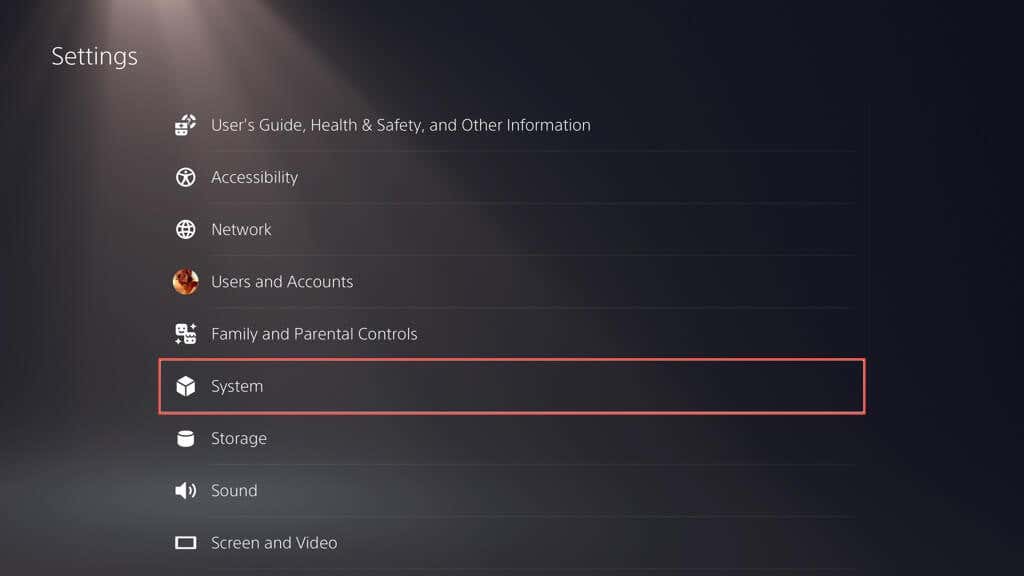

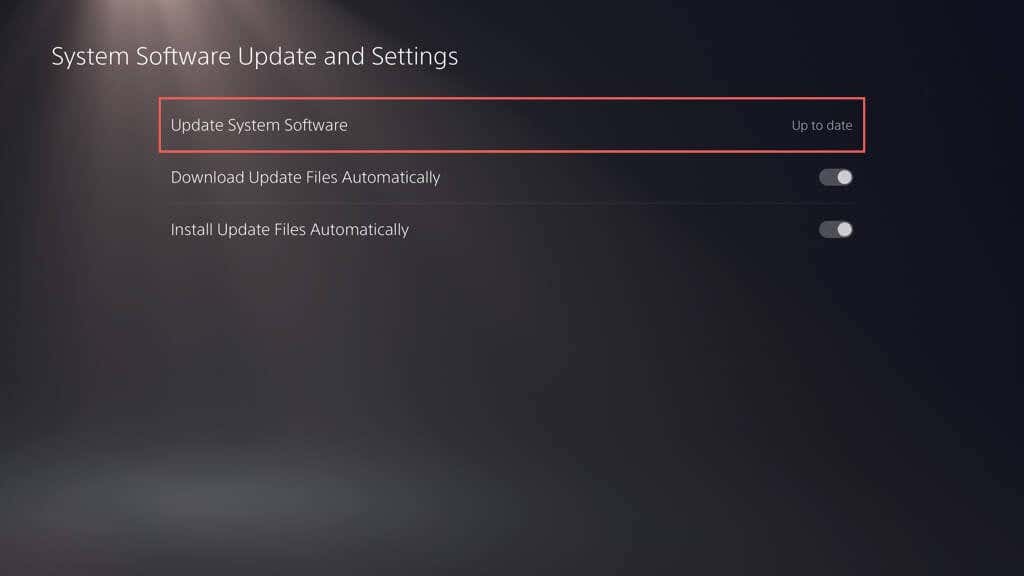
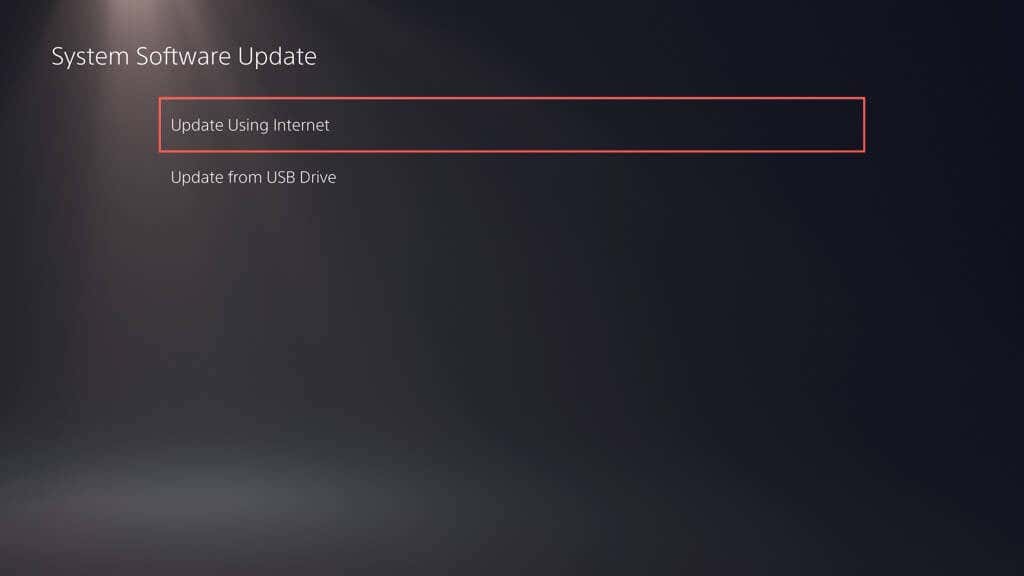
15. Kontaktujte podporu PlayStation
Pokud žádná z výše uvedených oprav nezajistí opětovné nabití bezdrátového ovladače DualSense, pravděpodobně máte co do činění s komplikovaným problémem, jako je vadná baterie nebo obvodová deska. Nejlepší možností je kontaktujte podporu PlayStation pro radu ohledně hardwaru a oprav.
.